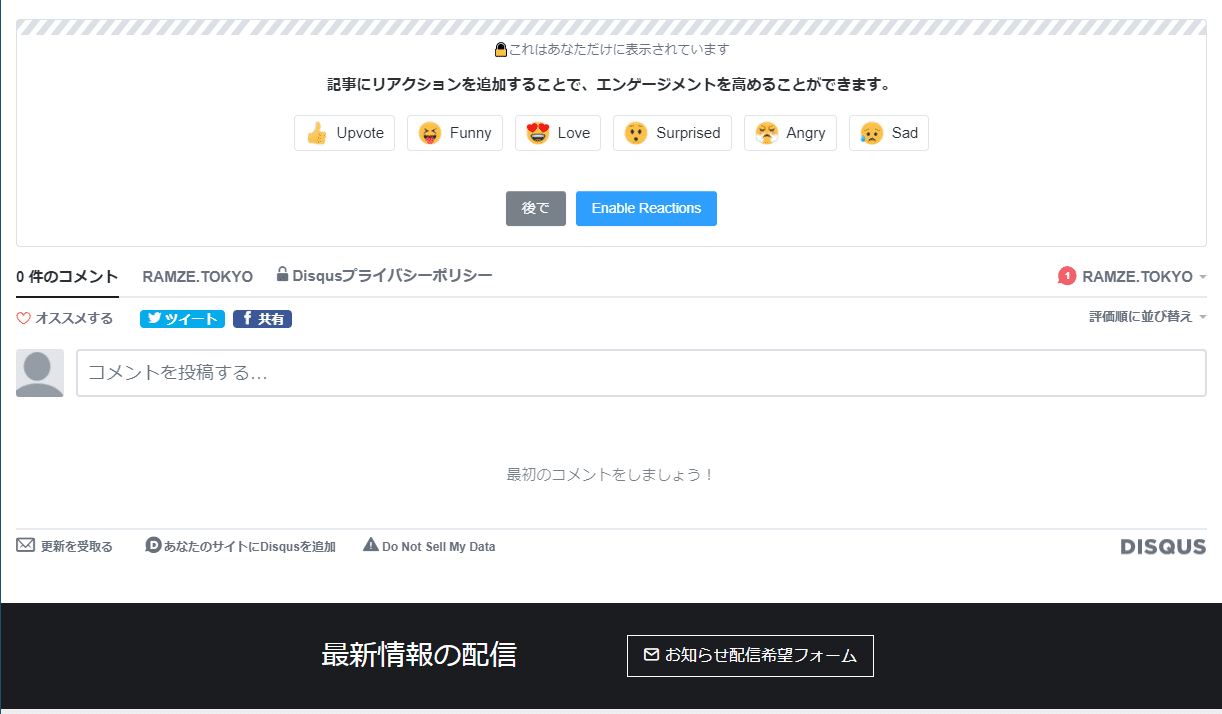# SNS
SNSとDG1を連携することで、さらに多くのオーディエンスへ向け情報を発信することが可能になります。
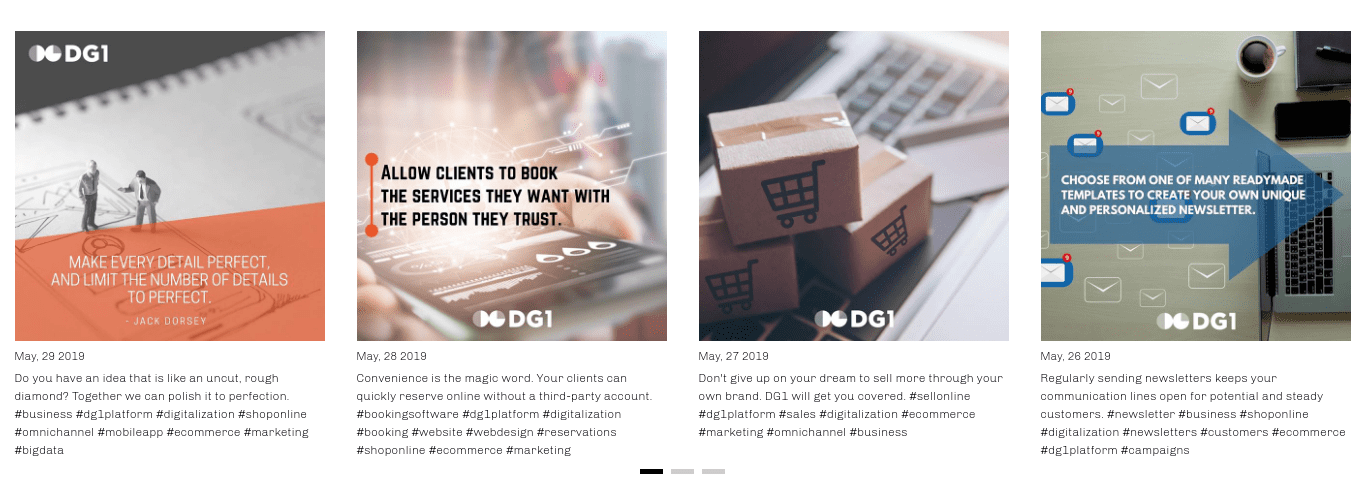
# インスタグラム
# 関連項目:
# インスタグラムと連携する
事前に、ご利用中のインスタグラムユーザーネームとパスワードをご用意ください。
「サイト構築」>「ページ」からインスタグラムセクションを追加したいページを選択します。
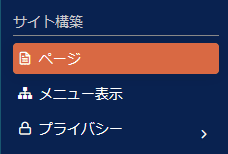
「セクションの追加」ボタンをクリックし、セクション一覧の中から「SNS」を選択します。
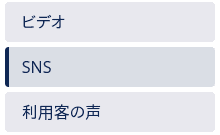
2種類のレイアウトからお好みのものを選択します。
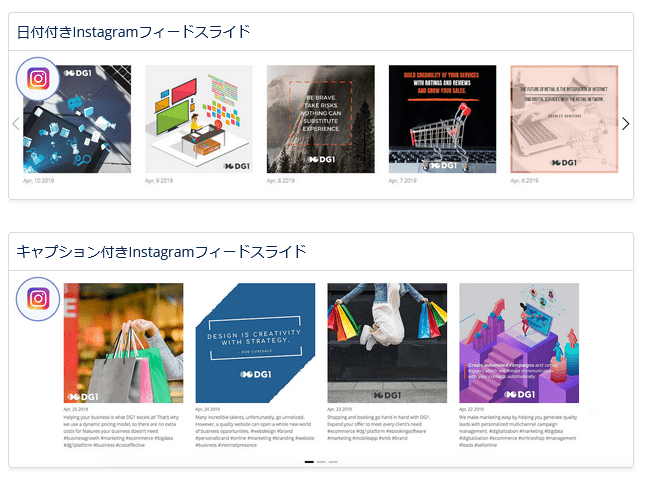
追加された「インスタグラム」セクションをクリックします。
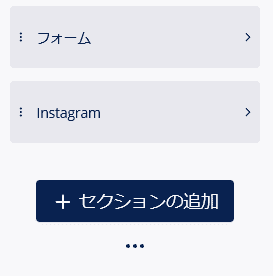
「アカウントへ接続する」ボタンをクリックします。
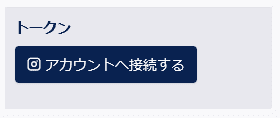
インスタグラムアカウント登録時の電話番号、ユーザーネーム、もしくはメールアドレスとパスワードを入力しログインします。
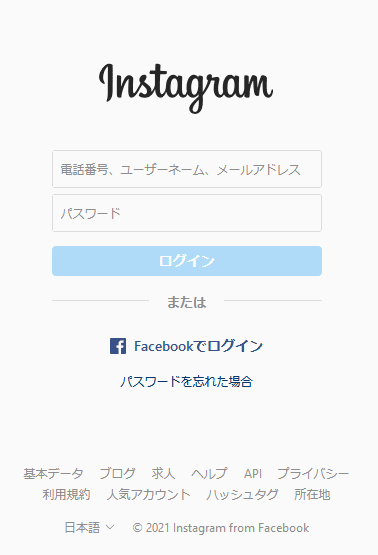
ログイン情報を保存する場合は「情報を保存」を、保存しない場合には「後で」をクリックします。
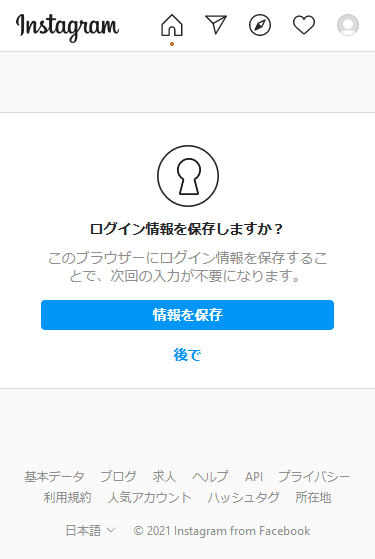
次に表示される画面で「あなたのメディアへのアクセス」にチェックが入っていることを確認し「承認」ボタンをクリックします。
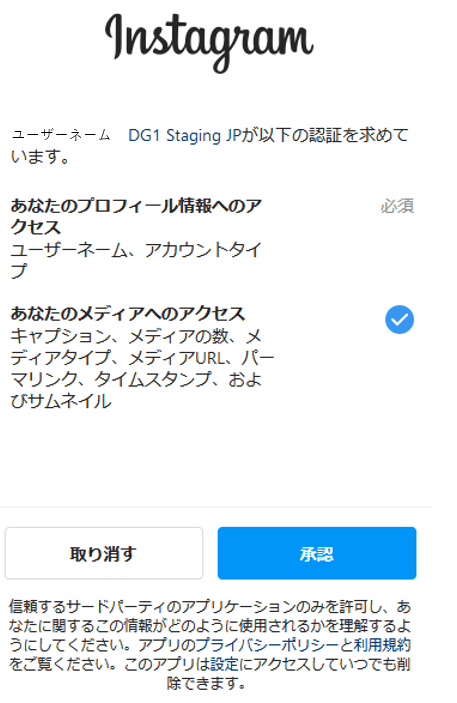
アカウントが追加されると「接続済みアカウント」にアカウント名が表示されます。「保存して公開する」ボタンで変更を保存し、ページにインスタグラムのフィードが表示せれることを確認してください。
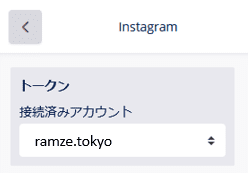
メモ:
追加でインスタグラムアカウントを追加する場合には、そのアカウントへブラウザからログインする必要があります。その後、上記ステップ5.から8.を繰り返します。
# インスタグラムの連携を解除する(方法2)
管理画面上部にあるメニューから「ギアアイコン」をクリックし「API」を選択しま
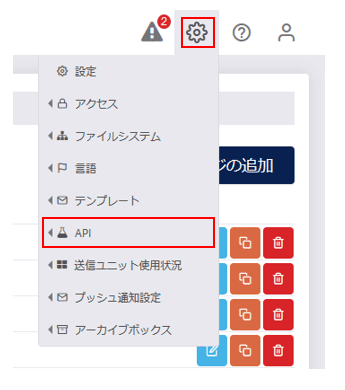
次に「OAuth トークン」をクリックします。
連携を解除したいインスタグラムの「削除」ボタン
 をクリックします。
をクリックします。次に表示される確認画面で「OK」をクリックします。
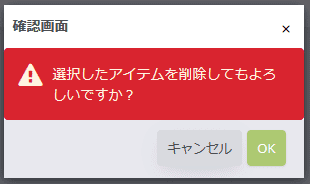
# インスタグラムの連携を解除する(方法1)
インスタグラムの連携を解除するには、「接続済みアカウント」のリストから「他のアカウントへ接続する」を選択します。
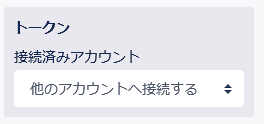
「Edit Settings」をクリックします。
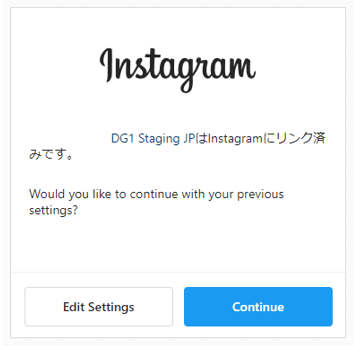
「削除」ボタンをクリックします。
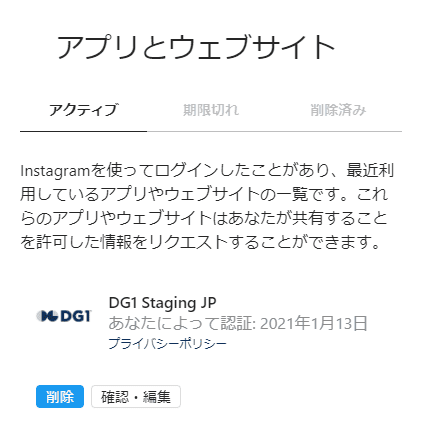
次に表示される画面で「削除」をクリックします。
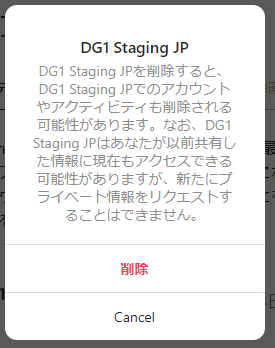
連携が解除されると「Instagramアカウントへのアクセスを許可したアプリはありません」と表示されます。
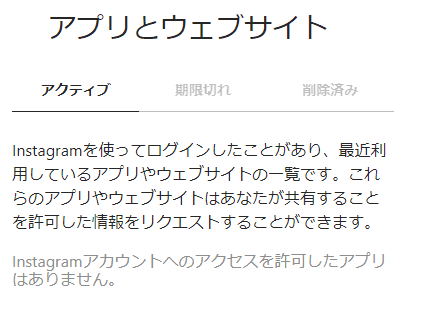
# Disqus
Disqus を利用することで、公開記事にコメント機能を追加することができます。
サービスの利用にあたり、次のURLよりアカウントを作成します Disqus (opens new window)
「GET STARTED」をクリックします
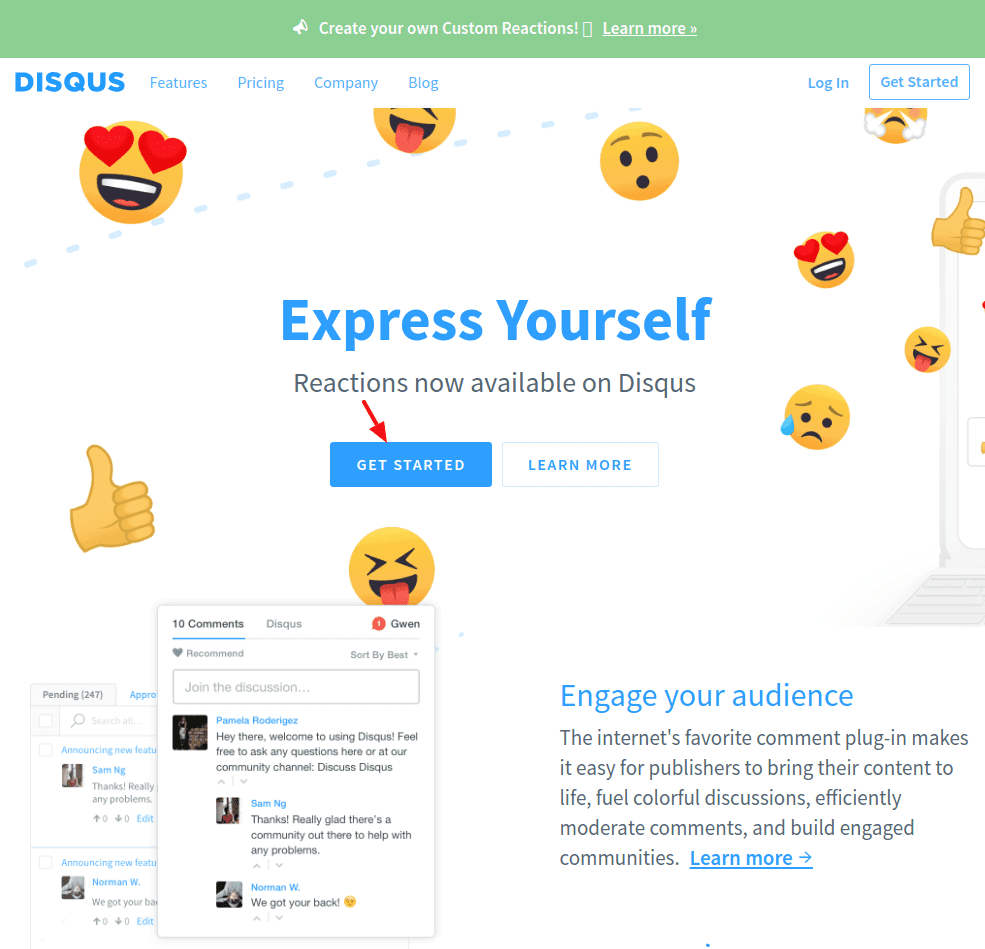
次に表示される画面で必要事項を記入後、「Signup」ボタンをクリックします。
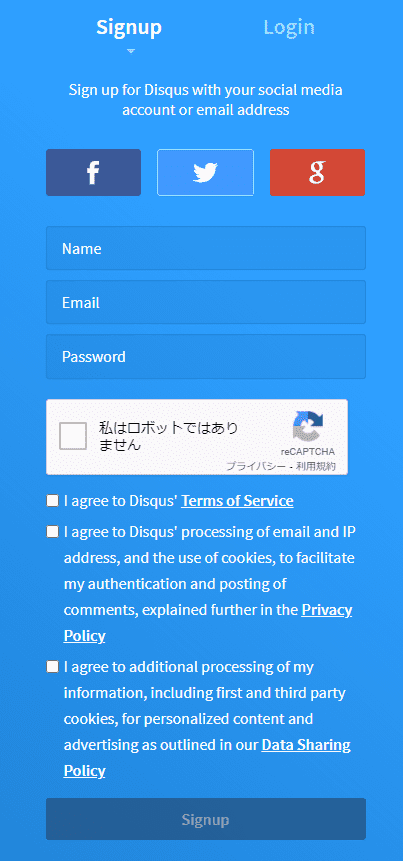
次に表示される画面で「I want to install Disqus on my site」を選択します
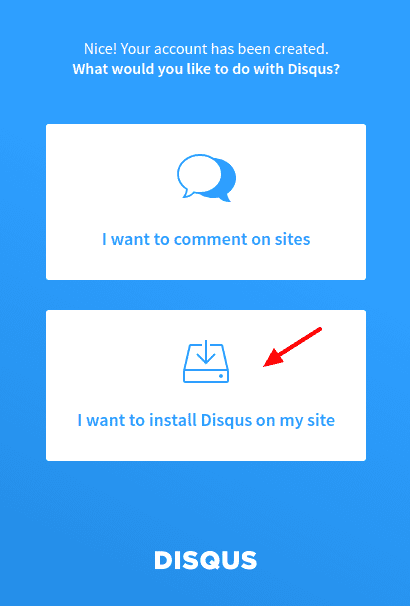
「Website Name」にサイト名を入力し、すぐ下のリンク「Customize Your URL」をクリック後に表示される「Shortname」に任意の名前を入力します(例:ドメイン名など)。次に「Category」リストからサイトに合ったカテゴリを選択し、「Language」から利用したい言語を選択し、最後に「Create Site」ボタンをクリックします。
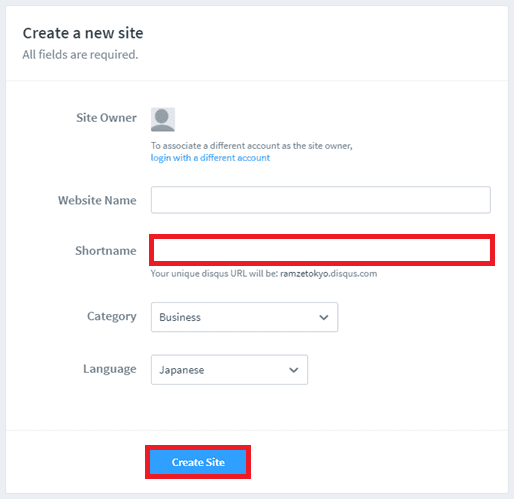
次に画面左メニューにある「Configure Disqus」をクリックします。
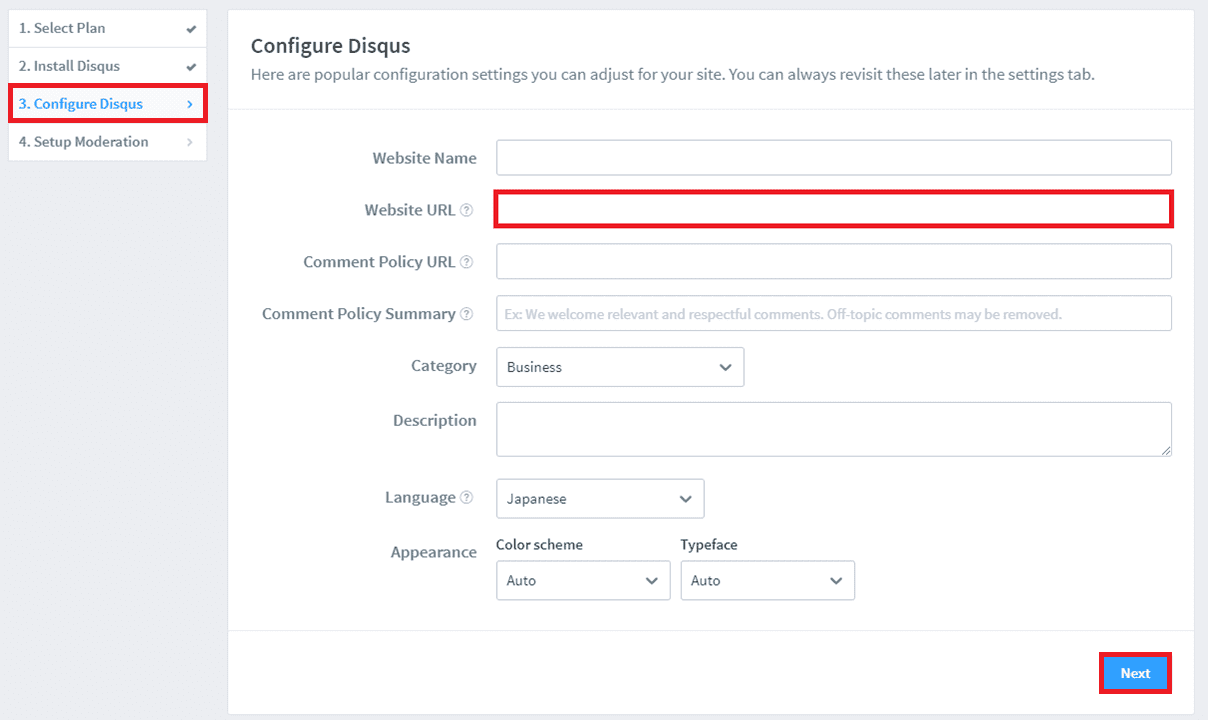
「Website URL」にサイトのURLを記入したら「Next」ボタンをクリックします。
次に表示される画面で「Complete setup」ボタンをクリックし初期設定を完了します。
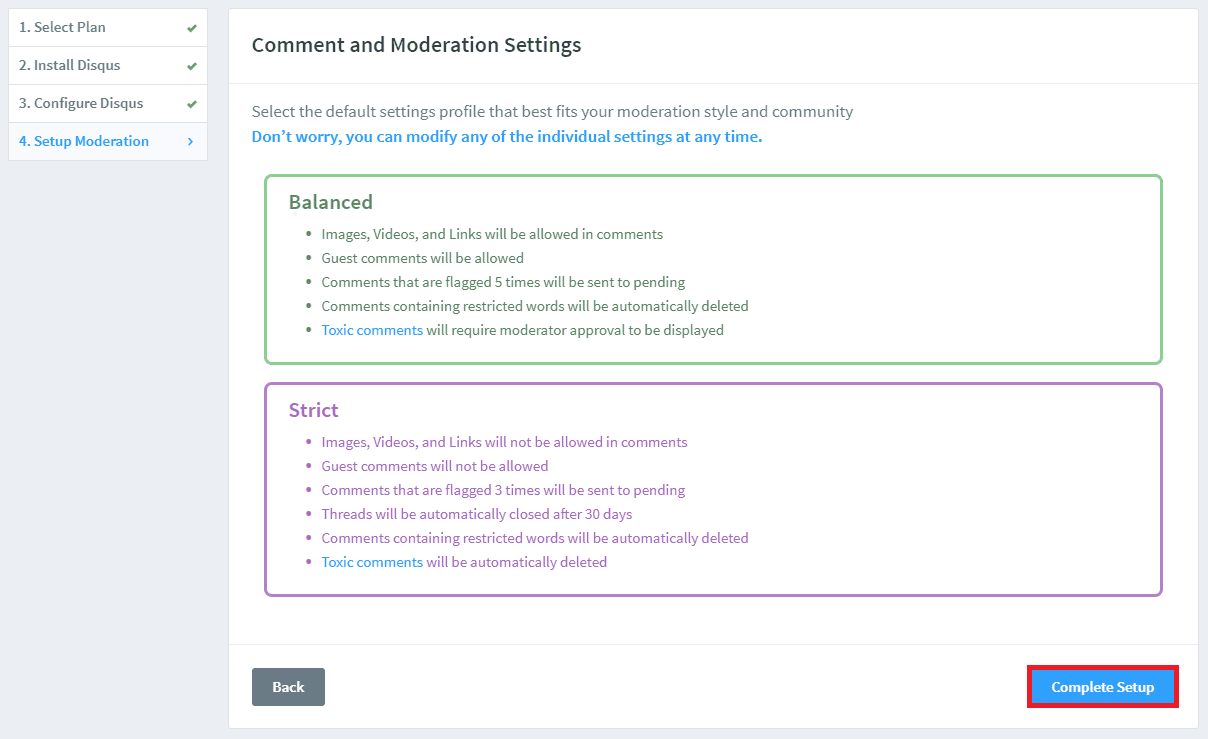
次に「Configure your site's community settings」をクリックします。

画面左メニュー「General」にある「Shortname」をメモしてください。
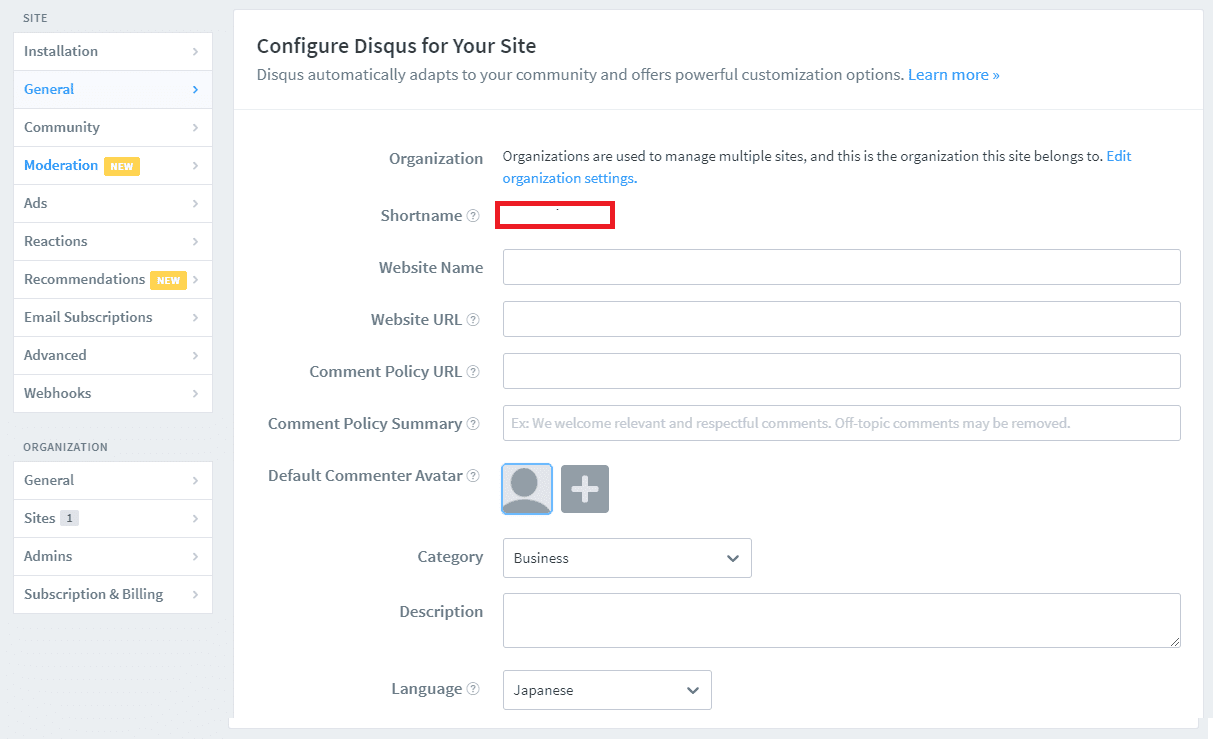
- 次に DG1 「サイト構築」の「ページ」からコメント機能を利用したページを選択、もしくは新規に作成します。
- 「セクションの追加」ボタンをクリックし、表示されるメニューの中から「SNS」>「コメント付きDisqus」を選択します。
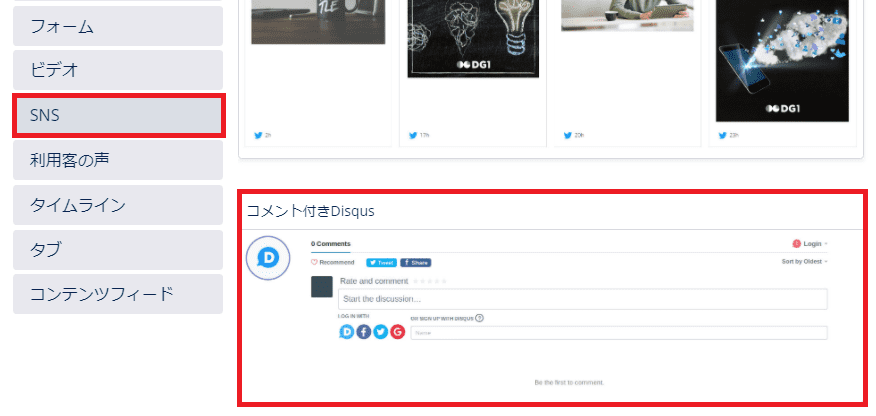
- さきほどコピーした「Shortname」を「ショートネーム」欄に記入し「保存して公開」ボタンをクリックします。
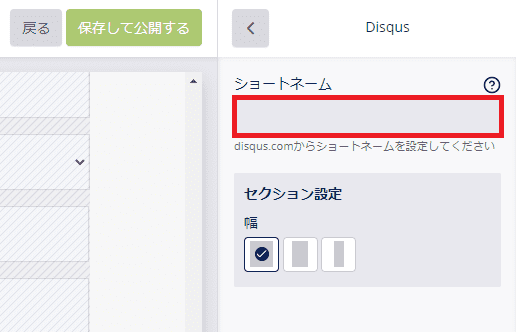
メモ:
以下メッセージが表示される場合には登録メールアドレスに届いているWelcome to Disqusメールに記載のある「Complete Installation」リンクよりアカウントへログインしてください。

- 以上で設定は完了です。ページにDisqusのコメント欄が表示されていることを確認してください。 メモ:ページにメールアドレスの認証が必要である旨表示されている場合には、受信したメール「Verify your email now」に記載のリンク、または「確認用のメールを送信」のリンクをクリック後、受信したメール内記載のリンクよりメールアドレスを認証してください。